Felsöka problem med att öppna chattfönster i Dynamics 365
När du försöker öppna en befintlig chatt eller starta en ny chatt från Dynamics 365 kan ett fel visas. Felet kan visas eftersom din organisation använder betrodda platser och inte aktiverar URL:er för Dynamics 365. Lös det här felet genom att ändra inställningarna för webbläsaren med administratörsbehörighet eller ett grupprincip objekt (GPO).
Microsoft Edge
Välj Inställningar och mer (
 ) i det övre högra hörnet på skärmen och välj sedan Inställningar.
) i det övre högra hörnet på skärmen och välj sedan Inställningar.I det vänstra navigeringsfönstret väljer du Cookies och webbplatsbehörigheter.
Under Cookies och lagrade data väljer du Hantera och ta bort cookies och webbplatsdata.
Aktivera växlingsknappen Tillåt webbplatser att spara och läsa cookiedata (rekommenderas) och se till att alternativet Blockera cookies från tredje part är inaktiverat.
Om du behöver blockera cookies från tredje part går du till avsnittet Tillåt och väljer sedan Lägg till. I dialogrutan Lägg till en webbplats anger du [*.] dynamics.com i fältet Webbplats väljer du Kryssrutan Inkludera cookies från tredje part på den här webbplatsen och väljer sedan Lägg till.
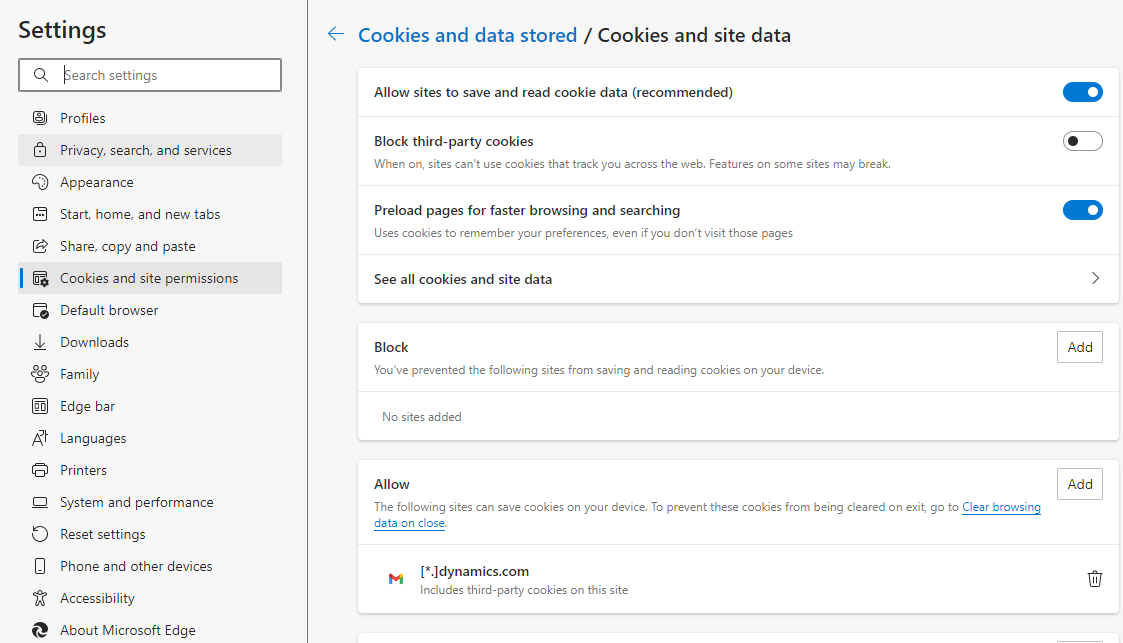
Så här ändrar du inställningarna med hjälp av grupprincipobjektet:
Ladda ner och installera den administrativa mall för Microsoft Edge.
Lägg till [*.] dynamics.com webbplats till inställningen Innehållsinställningar>CookiesAllowedForUrls, antingen med en obligatorisk eller rekommenderad princip. Mer information finns i Ställ in obligatoriska eller rekommenderade policyer och Inställningen CookiesAllowedForUrls.
Google Chrome
Välj Anpassa och kontrollera Google Chrome (
 ) i det övre högra hörnet på skärmen och välj sedan Inställningar.
) i det övre högra hörnet på skärmen och välj sedan Inställningar.I det vänstra navigeringsfönstret väljer du Sekretess och säkerhet och sedan Cookies och andra webbplatsdata.
Under Allmänna inställningar väljer du Tillåt alla cookies.
Om du behöver blockera cookies från tredje part går du till avsnittet Webbplatser som alltid kan använda cookies och väljer sedan Lägg till. I dialogrutan Lägg till en webbplats anger du [*.] dynamics.com i fältet Webbplats väljer du Kryssrutan Inkludera cookies från tredje part på den här webbplatsen och väljer sedan Lägg till.
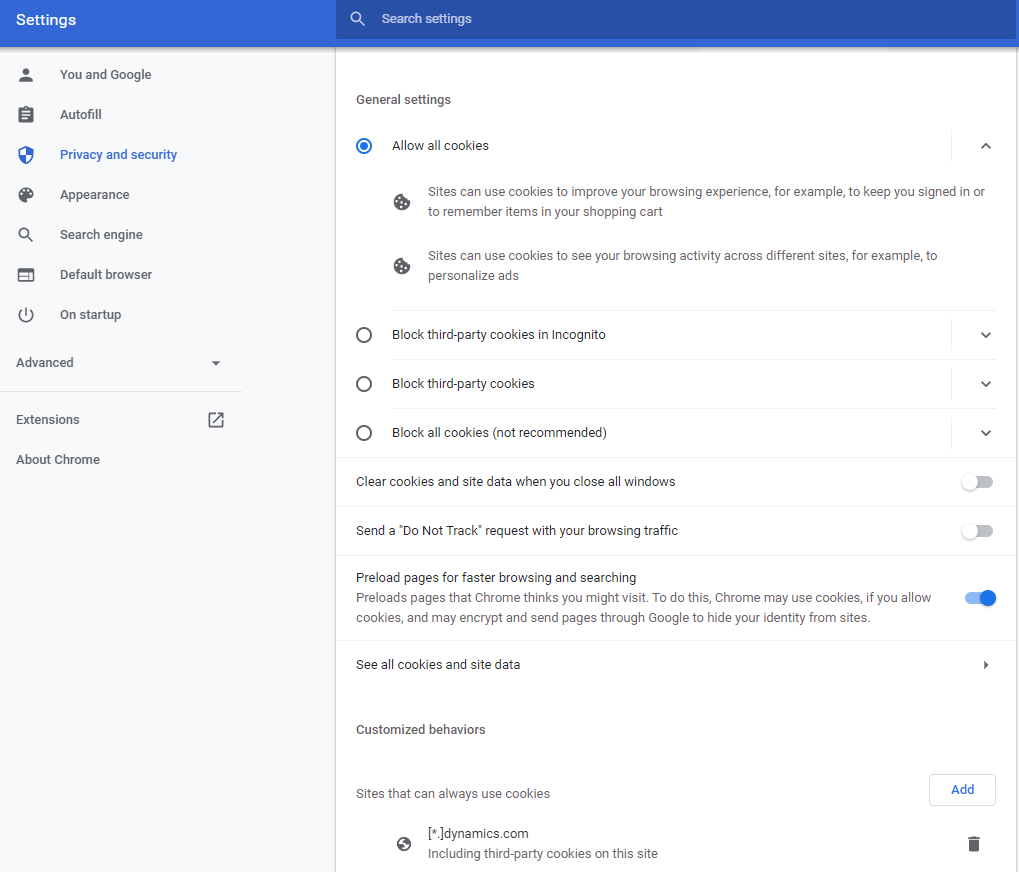
Så här ändrar du inställningarna med hjälp av grupprincipobjektet:
Ladda ner och installera den administrativa mallen för Chrome.
Lägg till [*.] dynamics.com webbplats till inställningen Innehållsinställningar > CookiesAllowedForUrls.